- Android ei käynnisty
- Dead Androidin sisäinen muisti
- Musta näyttö Samsung
- Vesi vaurioitunut Android
- Pidä Samsungin uudelleenkäynnistys
- Pysy Samsungin logolla
- Virus tarttuu Androidiin
- Crashed Android
- Avaa Broken Screen Android
- WhatsApp-palautus Broken Samsungille
- Palauta SnapChat-kuvat Broken Androidista
- Jäädytetty Android
3 johtavaa tapaa korjata Samsung-logoon juuttunut puhelin
 Käyttäjän Boey Wong / 28. syyskuuta 2022 09
Käyttäjän Boey Wong / 28. syyskuuta 2022 09Onko puhelimesi juuttunut Samsung-logoon? Älä huolestu, sillä se voi olla yleinen ongelma Android-puhelimissa. Se voi tapahtua silloin tällöin, ja sen ratkaisemiseksi on varmasti lopullinen ratkaisu. Jos puhelimesi näyttö on juuttunut Samsungin logoon, sinun täytyy miettiä sen syytä ennen kuin alat korjata sitä.
Tässä artikkelissa aiot selvittää, miksi Android-puhelimellasi on tällainen ongelma. Ja kun olet selvittänyt syyn tähän ongelmaan, tarjoamme sinulle heti tämän jälkeen menetelmät, jotka auttavat sinua korjaamaan Samsungin logoon juuttunut näyttösi.
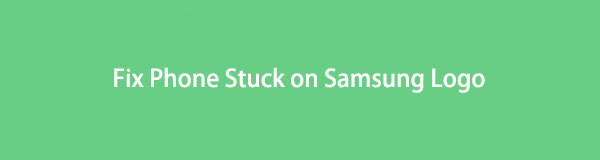

Opasluettelo
Korjaa jäädytetty, kaatunut, mustan näytön tai näytön lukittu Android-järjestelmä normaaliksi tai palauta tiedot rikkoutuneesta Android-puhelimesta tai SD-kortista.
- Korjaa Android-käytöstä poistetut ongelmat ja palauta tiedot puhelimesta.
- Poimi yhteystietoja, viestejä, WhatsAppia, valokuvia jne. Rikkoutuneesta Android-laitteesta tai muistikortista.
- Android-puhelimen ja SD-kortin tiedot ovat saatavilla.
Osa 1. Miksi Samsung juuttui logoon
On useita mahdollisia syitä, miksi Samsung-puhelimesi on juuttunut logoon. Ehkä olet käyttänyt Android-puhelintasi liian monta vuotta, ja nyt se alkaa hidastua. Ehkä se ei pysty tukemaan uusia ohjelmistopäivityksiä vanhan mallinsa vuoksi. Tai se voi olla myös päinvastoin. Ehkä ohjelmistossa on monia virheitä, ja sinun on jo päivitettävä se parantaaksesi laitteesi suorituskykyä.
Toinen mahdollinen syy on sovelluksen toimintahäiriö. Jotkut sovellukset sisältävät haitallisia koodeja ja viruksia, jotka voivat saada puhelimen toimimaan epänormaalisti. Tämän välttämiseksi varmista, että asennat sovelluksia vain Google Storesta ja suojatuilta sivustoilta.
Myös viallinen muistikortti voi aiheuttaa tämän ongelman. Muistikortit tallentavat useita sovelluksia, tiedostoja ja muita tietoja eri lähteistä. Siksi ne voivat myös vaikuttaa puhelimeesi ja juuttua käynnistyssilmukkaan, jos muistikorttisi on viallinen.
Osa 2. Logoon juuttuneen Samsungin korjaaminen
Vaikka saattaa olla hämmentävää selvittää, mikä todella on syy siihen, että Samsung on juuttunut logoon, voit silti kokeilla seuraavia kolmea tapaa korjata se. Testasimme useita menetelmiä, ja alla olevat ratkaisut ovat parhaita, mitä voimme löytää.
Tapa 1. FoneLab Broken Android Data Extraction
Vähentääksesi vaivaasi ratkaisujen etsimisessä, aloitetaan suoraan eteenpäin johtavalla menetelmällä. FoneLab Broken Android -tietojen poisto voi korjata Android-puhelimesi ongelmat, kuten jumiutunut näyttö, musta näyttö, Samsung-logoon juuttunut näyttö ja paljon muuta. Tämä ohjelmisto tukee useimpia Samsung Galaxy, Samsung Galaxy Note, Samsung Galaxy Tab jne.
Korjaa jäädytetty, kaatunut, mustan näytön tai näytön lukittu Android-järjestelmä normaaliksi tai palauta tiedot rikkoutuneesta Android-puhelimesta tai SD-kortista.
- Korjaa Android-käytöstä poistetut ongelmat ja palauta tiedot puhelimesta.
- Poimi yhteystietoja, viestejä, WhatsAppia, valokuvia jne. Rikkoutuneesta Android-laitteesta tai muistikortista.
- Android-puhelimen ja SD-kortin tiedot ovat saatavilla.
Jatka Samsung-puhelimen ongelman korjaamista noudattamalla ohjeita huolellisesti:
Vaihe 1Siirry FoneLab Broken Android Data Extractionin viralliselle verkkosivustolle. Ilmainen lataus -välilehti sijaitsee ohjelmistosivun vasemmassa alakulmassa. Paina sitä tallentaaksesi asennustiedoston. Napsauta tiedostoa avataksesi, ja asennusprosessi alkaa. Kun olet valmis, aloita ohjelman suorittaminen tietokoneellasi.
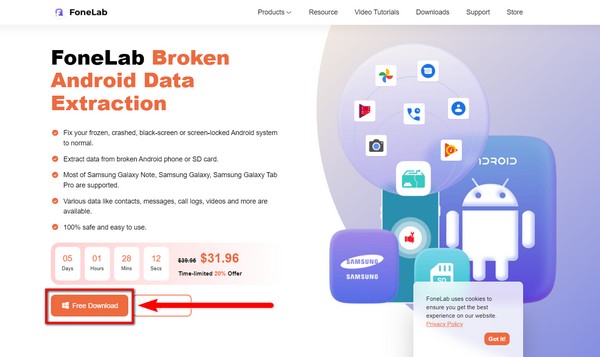
Vaihe 2Ohjelman pääliittymässä on Android Data Recovery -ominaisuus, jonka avulla voit palauttaa kadonneita tietoja. Broken Android Data Extraction -ominaisuus purkaa tiedostot ja korjaa jäätyneet Android-puhelimet. Lopuksi on Android Data Backup & Restore, joka varmuuskopioi ja palauttaa tiedot Android-puhelimesta itse nimen perusteella. Valitse Broken Android Data Extraction -ominaisuus.
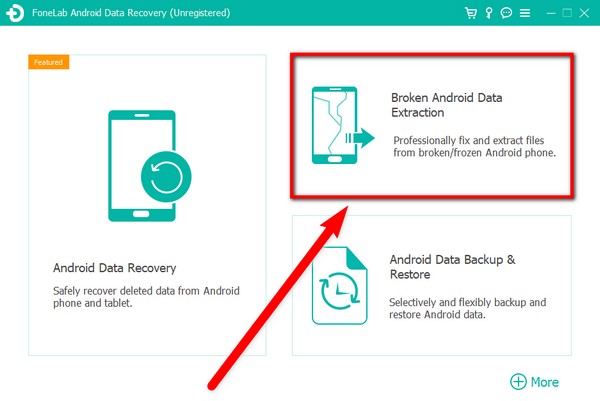
Vaihe 3Liitä laitteita liittämällä Samsung-puhelimesi tietokoneeseen USB-johdolla. Näet kaksi Aloita painikkeita ohjelman käyttöliittymässä. Valitse vasen. Se korjaa puhelimet, jotka pysyvät reagoimattomilla näytöillä, kuten Samsung-logolla.
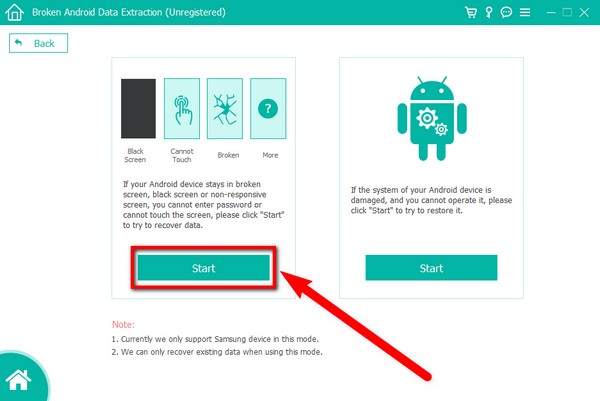
Vaihe 4Valitse Laitteen nimi ja malli vaihtoehtoja ja valitse sitten laitteesi. Jos et näe omaasi Samsung-malli or Laitteen nimi, voit täyttää sen Ei laitetta luettelossa -välilehdellä. Valitse sen jälkeen "Hyväksyn vastuuvapauslausekkeen" -valintaruutu ja paina Vahvistaa painiketta.
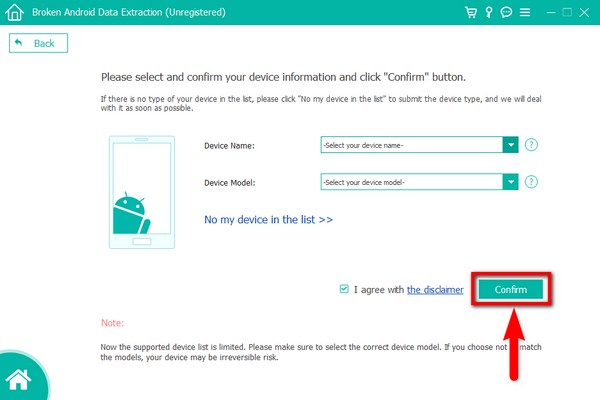
Vaihe 5Napsauta seuraavissa ongelmissa ympyrä ensimmäisestä vaihtoehdosta, joka on Jumissa käynnistykseen näyttö. Paina sitten seuraava painiketta jatkaaksesi.
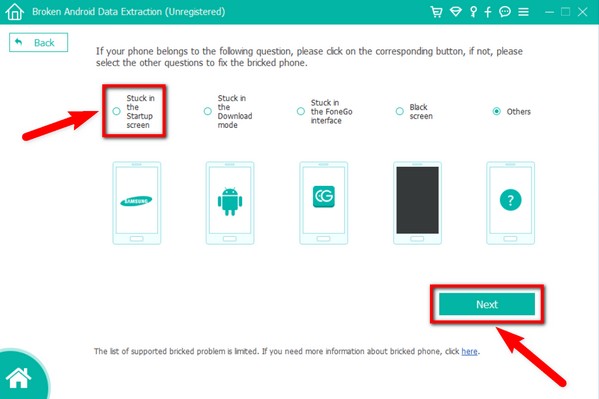
Vaihe 6Näyttöön tulee opas, joka tulee näkyviin käyttöliittymään. Noudata kaikkia ohjeita korjataksesi Samsung-logo-ongelmaan juuttunut puhelin.
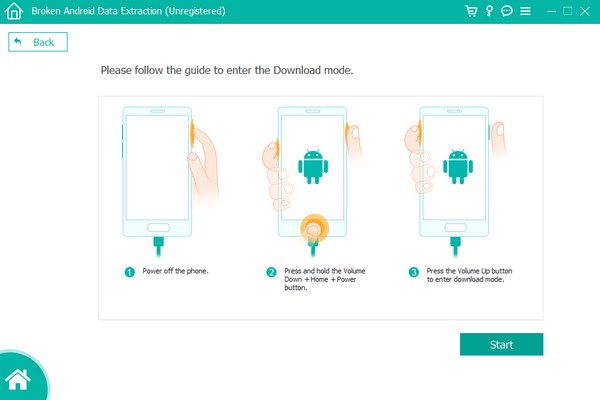
Korjaa jäädytetty, kaatunut, mustan näytön tai näytön lukittu Android-järjestelmä normaaliksi tai palauta tiedot rikkoutuneesta Android-puhelimesta tai SD-kortista.
- Korjaa Android-käytöstä poistetut ongelmat ja palauta tiedot puhelimesta.
- Poimi yhteystietoja, viestejä, WhatsAppia, valokuvia jne. Rikkoutuneesta Android-laitteesta tai muistikortista.
- Android-puhelimen ja SD-kortin tiedot ovat saatavilla.
Tapa 2. Käynnistä Samsung uudelleen
Voit pakottaa Samsung-puhelimesi käynnistämään uudelleen, jos se on jumiutunut tai ei vastaa.
Vaihe 1Lyö teho avain ja Volume Down näppäintä ja pidä niitä yhtä aikaa.
Vaihe 2Pidä kiinni 7 sekunnin ajan, kunnes Samsung-puhelimesi käynnistyy uudelleen pakotetulla uudelleenkäynnistyksellä.
Tapa 3. Palauta Samsung
Jos mikään yllä olevista menetelmistä ei ratkaise ongelmaasi, sinun on ehkä nollattava puhelin aloittaaksesi alusta. On 2 tapaa käynnistää Samsung-puhelin uudelleen. Yksi kanssa Koti painiketta ja sitten ilman.
Samsung-puhelimen nollaaminen ilman kotipainiketta:
Vaihe 1Aloita toimenpide sammuttamalla Samsung-puhelimesi. Lyö teho ja Ääni kovemmalle avaimet samaan aikaan. Kun näet Samsung-logon, vapauta ne kaikki kerralla.
Vaihe 2Odota jonkin aikaa, kunnes näet palautusnäytön. Sitten käyttämällä Äänenvoimakkuutta pienemmälle -painiketta, vieritä alas kohtaan Pyyhi muisti / tehdasasetus, napsauta sitten teho -painiketta jatkaaksesi. Huomaa, että tämä vaihtoehto poistaa kaikki tietosi. Valita Kyllä vahvistaa.
Vaihe 3Puhelimesi nollautuu automaattisesti hetkeksi. Kun palaat palautusnäytön pääkäyttöliittymään, valitse Käynnistä järjestelmä uudelleen vaihtoehto. Puhelimesi käynnistyy sitten uudelleen.
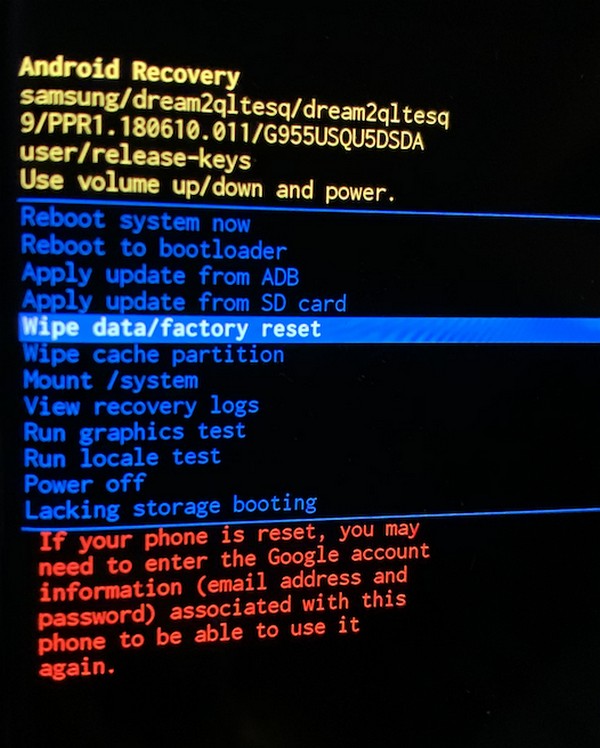
Käynnistä Samsung-puhelin uudelleen Koti-painikkeella:
Vaihe 1Paina samanaikaisesti Ääni kovemmalle, tehoja Koti painikkeita. Vapauta kaikki painikkeet, kun näet Samsung-logon. Odota, kunnes palautusvaihtoehdot tulevat näkyviin.
Vaihe 2Liu'uta alas äänenvoimakkuuden vähennysnäppäimellä ja valitse Pyyhi muisti / tehdasasetus virtanäppäimellä. Valitse Kyllä vaihtoehto, kun sitä pyydetään pyyhkimään kaikki käyttäjätiedot.
Vaihe 3Prosessi jatkuu sitten Samsung-puhelimesi nollaamiseksi. Nollauksen jälkeen näyttö palaa palautusnäyttöön. Valitse Käynnistä järjestelmä uudelleen tällä kertaa käynnistääksesi puhelimesi uudelleen.
Korjaa jäädytetty, kaatunut, mustan näytön tai näytön lukittu Android-järjestelmä normaaliksi tai palauta tiedot rikkoutuneesta Android-puhelimesta tai SD-kortista.
- Korjaa Android-käytöstä poistetut ongelmat ja palauta tiedot puhelimesta.
- Poimi yhteystietoja, viestejä, WhatsAppia, valokuvia jne. Rikkoutuneesta Android-laitteesta tai muistikortista.
- Android-puhelimen ja SD-kortin tiedot ovat saatavilla.
Osa 3. Usein kysytyt kysymykset Samsung Stuck on Logosta
Voiko ohjelmiston manipulointi saada puhelimeni juuttumaan Samsung-logoon?
Kyllä se voi. Samsung-puhelimen omistajana voit helposti muokata ja mukauttaa ohjelmistoa. Jotain voi kuitenkin mennä pieleen näitä asioita kokeileessa. Sinun tulee olla varovainen käyttäessäsi puhelinta, koska se voi aiheuttaa loputtoman käynnistyssilmukan.
Pyyhikö nollaus kaiken Samsung-puhelimestani?
Joo. Nollaus poistaa kaikki tietosi ja palauttaa puhelimesi sellaiseksi kuin se oli ensimmäisen ostohetkellä. Jos puhelimesi on juuttunut Samsung-logonäyttöön, tämä on yksi tavoista, joita voit tehdä. Se kuitenkin poistaa kaiken puhelimestasi.
Onko FoneLab Broken Android Data Extraction turvallista?
Kyllä. FoneLab Broken Android -tietojen poisto on 100 % turvallinen ja helppokäyttöinen. Se toimii useimmissa Samsung-laitteissa. Se voi auttaa sinua korjaamaan Samsung-puhelimesi ongelmat ilman tehdasasetusten palauttamista. Näin ollen laitteesi ja sen sisällä olevat tiedostot ovat kiistatta turvallisia.
Yllä kokeilemamme ratkaisut ovat parhaita menetelmiä, joita voit löytää. Kerro alla mielipiteesi niiden käytöstä.
